Le bureau ou l'explorateur ne s'actualise pas automatiquement dans Windows 11/10
La fenêtre ou le dossier du Bureau(Windows Desktop) Windows ou de l' Explorateur de fichiers Windows(Windows File Explorer) se rafraîchit automatiquement lorsque vous modifiez son contenu. Cela peut être la création d'un nouveau raccourci, la création ou l'enregistrement d'un nouveau fichier ou dossier, etc.
Mais parfois, vous constaterez peut-être que le bureau ou la fenêtre ne s'actualise pas automatiquement et que vous voyez les modifications ; vous devez le rafraîchir manuellement, soit en appuyant sur F5, soit via le menu contextuel.
L'explorateur ne s'actualise pas automatiquement
Si le bureau Windows 11/10 ne s'actualise pas automatiquement ou si l'actualisation automatique ne fonctionne pas et que vous devez l'actualiser manuellement, vous pouvez suivre ces étapes pour essayer de résoudre le problème.
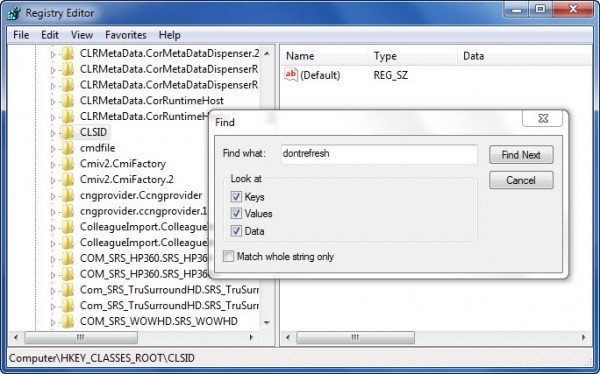
Ouvrez l' Éditeur du Registre(Registry Editor) et accédez à la clé de registre suivante :
HKEY_CLASSES_ROOT\CLSID
Les utilisateurs 64 bits devront peut-être regarder dans :
HKCR\Wow6432Node\CLSID\
Ici, cliquez avec le bouton droit sur CLSID et sélectionnez Rechercher(Find) pour rechercher dontrefresh . Si vous le trouvez, et s'il a une valeur définie sur 1, changez sa valeur en 0 .
Vous le trouverez probablement à l'un de ces emplacements selon que votre Windows est 32 bits ou Windows 64 bits :
HKEY_CLASSES_ROOT\CLSID\{BDEADE7F-C265-11D0-BCED-00A0C90AB50F}\Instance
HKEY_CLASSES_ROOT\Wow6432Node\CLSID\{BDEADE7F-C265-11D0-BCED-00A0C90AB50F}\Instance
Si vous ne le voyez pas, vous devrez créer(to create) le chemin
{BDEADE7F-C265-11D0-BCED-00A0C90AB50F}\Instance\dontrefresh
en faisant un clic droit et en sélectionnant New > DWORD à chaque niveau comme suit :
- Clic droit > Nouveau > Clé > Nommez-le
{BDEADE7F-C265-11D0-BCED-00A0C90AB50F} - Right-click > New > Key > Name -le Instance
- Cliquez avec le bouton droit sur Instance > Nouveau > DWORD pour les systèmes 32 bits -OU- QWORD pour les systèmes 64 bits.
- Ensuite, faites à nouveau un clic droit sur ce WORD , renommez-le en dontrefresh et donnez-lui la valeur 0 .
Ceci est connu pour avoir aidé à résoudre le problème dans la plupart des cas.
Lire(Read) : Que fait réellement l'actualisation du bureau ou l'actualisation de la fenêtre de l'explorateur ?
Si ce n'est pas le cas, voici quelques autres suggestions :
1] Utilisez ShellExView de Nirsoft et désactivez les extensions de shell tierces qui peuvent entraver le bon fonctionnement de l' Explorateur Windows(Windows Explorer) . Cela peut être une méthode d'essai et d'erreur.
2] À partir du Gestionnaire des tâches, tuez le(kill the explorer.exe) processus explorer.exe, puis redémarrez-le(restart it) . Restaurez également les paramètres par défaut de l'explorateur(Explorer Settings) . Pour ce faire, ouvrez Options des (Options)dossiers(Folder) et sous l' onglet Général , appuyez sur (General)Restaurer les paramètres par défaut(Restore Defaults) . Cliquez sur Appliquer(Click Apply) et Quitter(Exit) .
3] Certains ont constaté que la suppression du cache des vignettes et la reconstruction du cache des icônes les(rebuilding the icon cache) avaient aidés à résoudre le problème.
4] Redémarrez en état de démarrage minimal(Clean Boot State) et essayez de résoudre le problème.
Ce problème semble être assez courant – à tel point qu'il existe même un acronyme pour cela : WEDR – Windows Explorer Doesn't Refresh !
Lire(Read) : Le bureau et la barre des tâches se rafraîchissent constamment(Desktop and Taskbar keeps refreshing constantly)
Microsoft a publié des correctifs pour résoudre ces problèmes dans KB960954 et KB823291 . Veuillez(Please) vérifier SI(IF) elles s'appliquent à votre système d'exploitation et à votre situation avant de décider de les télécharger et de les appliquer.
Consultez cet article si les icônes de votre bureau se chargent lentement au démarrage sous Windows 11/10.
MISE À JOUR : (UPDATE:) Veuillez(Please) également consulter le commentaire de tralala/Truth101/Guest ci-dessous.
ASTUCE(TIP) : Consultez cet article si vous constatez que votre corbeille ne s'actualise pas correctement.
Related posts
Desktop Tips and Tricks virtuel pour Windows 10
Comment changer Desktop Icon Spacing dans Windows 11/10
Comment activer ou désactiver Drag and Drop dans Windows 11/10
Comment réparer les aperçus de vignettes qui ne s'affichent pas dans l'explorateur Windows 11/10
Augmentez le nombre de Remote Desktop Connections dans Windows 11/10
Comment forcer une fermeture totale de Windows 10 pour le réinitialiser
Comment trouver où un Program est installé dans Windows 11/10
Fix Remote Desktop Impossible de trouver le computer error dans Windows 11/10
Impossible de cliquer avec le bouton droit de la souris sur Desktop sur Windows 11/10
Microsoft Remote Desktop App pour Windows 10
Microsoft Edge Browser Tips and Tricks pour Windows 10
Taskbar & Desktop garde rafraîchir avec un écran noir dans Windows10
Remove Activate Windows watermark sur le bureau à Windows 10
Comment exécuter un programme au démarrage dans Windows 10
Comment activer ou désactiver AutoPlay dans Windows 11/10
Recycle Bin Tricks and Tips pour Windows 11/10
Desktop Location n'est pas disponible ou accessible dans Windows 11/10
Comment réinitialiser Windows Security app dans Windows 10
Comment imprimer la liste de Files dans un Folder dans Windows 10
Create Remote Desktop Connection shortcut en Windows 11/10
